 陕科版五年级上册信息技术教案
陕科版五年级上册信息技术教案
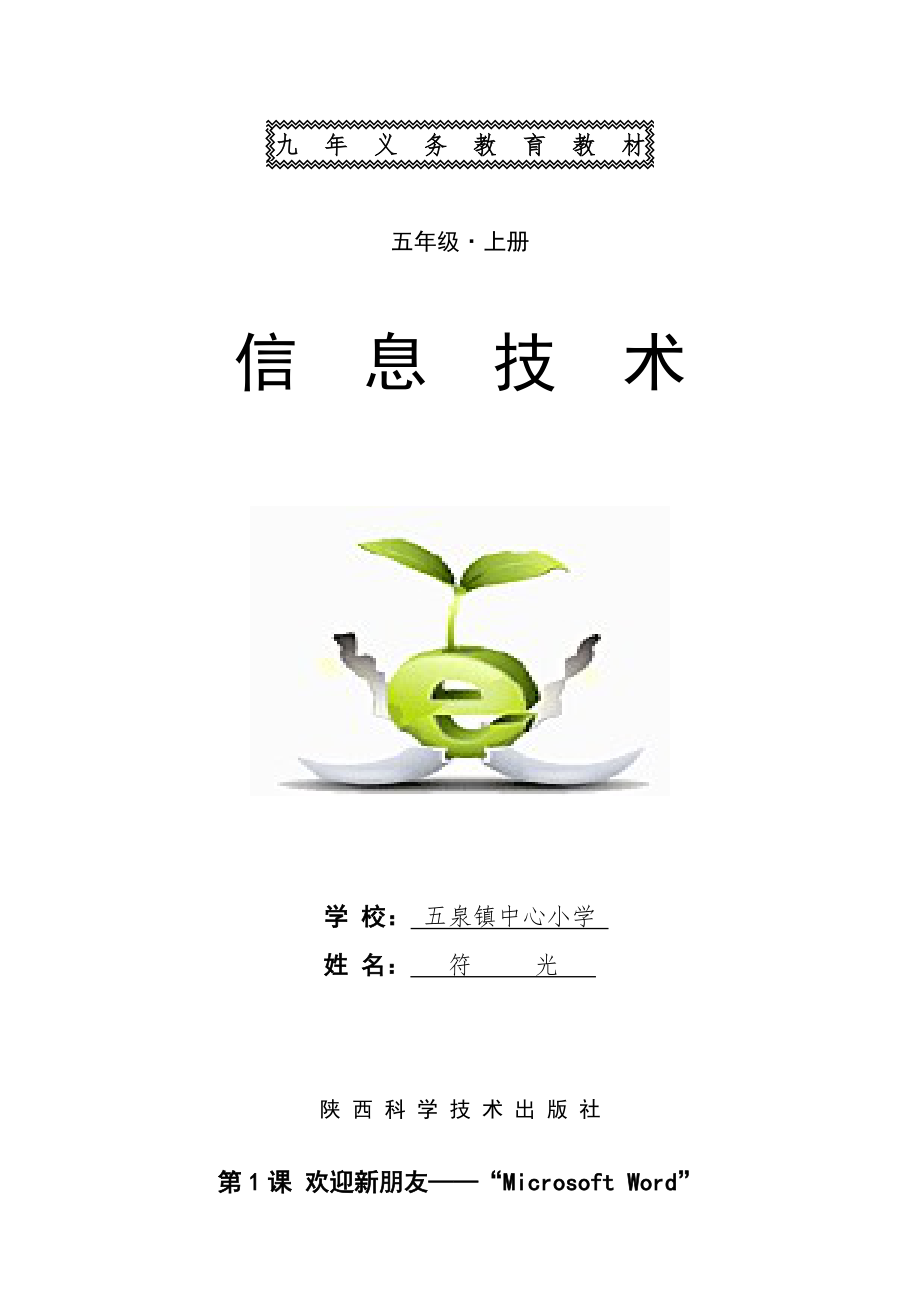


《陕科版五年级上册信息技术教案》由会员分享,可在线阅读,更多相关《陕科版五年级上册信息技术教案(24页珍藏版)》请在装配图网上搜索。
1、九 年 义 务 教 育 教 材五年级上册信 息 技 术学 校: 五泉镇中心小学 姓 名: 符 光 陕 西 科 学 技 术 出 版 社第1课 欢迎新朋友“Microsoft Word”教学目标:1、掌握Word的启动和退出的方法。2、了解Word窗口的组成和使用。3、掌握Word的文档的新建保存和在文档中输入文字。教学重点:1、引导学生通过学习,掌握基础知识,在实践中能运用本课知识初步使用Word进行基本文字处理操作。2、培养学生的动手能力、思维能力、研究能力、观察能力、和实践操作能力。3、培养学生的归纳总结能力。教学难点:1、知道Word窗口的各个组成部分的名称与作用2、Word窗口中各部分的
2、功能。教学准备:硬件:多媒体电脑室 软件:Word 2003 广播教学系统教学过程:一、导言从这一节课开始,我们学习计算机在文字处理这方面的应用,下面我们将要介绍的是工作在Windows98环境下的Word2000。提出问题了解有关Word知识。如何启动Word?认识窗口的组成?如何新建Word文档?如何输入文字?如何保存Word文档?如何退出Word?活动过程1、备注:学生根据问题看书自学 (提出问题任务驱动)2、启动Word2000让学生示范:(广播教学)(1)直接启动 (2)从菜单启动 (3)快捷方式根据以前所学的画图的知识归纳出启动Word的方法。练习启动Word学生练习:用以上两种方
3、法启动Word2000提示:启动Word还可以用桌面上的快捷图标3、认识Word 2000窗口(1) 学生自学:看书认识各部分名称:教师用教鞭标出窗口各部分位置,学生说出其名称(广播教学)(2)认识各部分作用:教师对各部分作用做简单示范及说明标题栏:改变文件名,让学生体会到它是用来显示出当前的文名菜单栏:点击各菜单,让学生看看各下拉菜单内有什么内容,并示范其中一两项。工具栏:点击各工具栏,注意与菜单栏作比较。标尺:调出标记,并用其对页面作一些简单调整。编织文章的页面:在页面上示范输入几个汉字。(叫个别学生示范)滚动条:拖动滚动条,并提示学生与上学期学的画图软件中的滚动条作比较。状态栏:改变当前
4、光标位置,让状态栏上的数值发生变化,以说明其是用来显示当前状态的各种信息的。4、Word文档的新建演示并讲解:当我们启动Word时,系统会自动建立一个空文档,此外,我们还可以根据需要自己新建文档演示建立的过程学生根据老师的演示总结出新建文档的方法:利用文件菜单中的新建命令;及利用工具栏中的新建按钮。并按步骤操作在文档中输入文字演示并讲解:当插入光标在编辑区中闪动时,我们就可以在Word中输入文字了,利用键盘我们可以输入“英文”要输入汉字,需要先启动汉字输入法,我们在前面的第五课、第六课已学过了,可以把这些知识运用到Word中来。(边讲解边演示)学生根据以前学过的知识自己组织材料练习输入文字。保
5、存文档演示并讲解:在Word中的文档可以以文件的形式保存在磁盘上,保存的方法和我们在画图中所学的大致相同:单击文件菜单中的保存或另存为命令然后在出现的对话框中输入名字,最后单击保存按钮。学生把刚才输入的文件保存起来。注:Word文件的扩展名为.doc,此外,我们还可以使用工具栏中的保存按钮来保存。退出Word讲解:退出Word的操作步骤与退出画图程序的操作相同:单击Word窗口的关闭按钮或单击文件菜单中的退出命令。学生实践操作退出Word注:如果文件修改后尚未存盘,在退出Word时会出现提示是否存盘对话框归纳总结:今天我们学习了Word的启动、退出、文档的新建、保存、窗口的组成和在文档中输入文
6、字,在记住知识的基础上要反复练习至熟练。操作练习:1、尝试使用不同的方法启动Word,记住步骤;2、文字输入练习3、Word启动和退出,文档的新建和保存。第2课 文章的修改教学目标:1、学会存档文件的调用。2、学会运用光标移动的方法修改文章。教学重难点:1、存档文件的调用。2、文章的修改。教学过程:一、引入上节课我们输入了“公园省贵州”这篇文章,老师看过后,发现有的地方输错了,有的地方输漏了,有的地方重复了,还有的地方标点符号不对。写文章难免有错,在Word 2000中进行修改是非常容易的,下面我们就来将这篇文章修改好。(板书 第二课 文章的修改)二、新授1打开文件演示(1)启动Word 20
7、00 。(2)单击“文件(F)”菜单中的“打开(O)”命令,弹出“打开”对话框。(3)单击所需要的文件“公园省贵州”。(4)单击“打开(O)”按钮,文件打开并出现在屏幕上。 (板书:“文件”“打开”选择“文件” “打开按钮”)师:刚才通过单击“文件”菜单中的“打开”命令,打开“公园省贵州”。还可以单击工具栏中的“打开”按钮,打开“公园省贵州”。试一试用下面的方法打开文件。(1)单击工具栏上的“打开”按钮。(2)在“打开”对话框中,寻找到文件“公园省贵州”后,双击文件名“公园省贵州”。(板书:“打开”按钮选择“文件”双击“文件”)议一议双击“文件名”和选择文件名后单击“打开(O)”按钮的操作是否
8、一样?师:双击“文件名”和选择文件名后单击“打开(O)”按钮的操作一样,双击“文件名”打开文件更加简便。文章已经打开,下面我们就对它进行修改。2文章的简单修改(1)移动光标 演示 (师边说边演示)在文本窗口中,有一呈形状不断闪烁的光标。它是指示插入、删除等操作的起点。要移动光标只需将指针移动到相应位置,单击,光标“”就插入到指定位置处。如想把光标移到“秋you”中的“you”前面,先将光标移到“you”的前面,再单击,光标就移到“you”的前面。试一试请把光标移到“秋起了”一句中的“秋”之后。师:光标会移动了,如何对光标处的内容进行修改呢?(2)修改的基本操作删除师:删除一个字符或一个汉字有两
9、种方法,一种是删除光标处左边的内容,另一种是删除光标处右边的内容。(Backspace)键,按一下退格键,可删除光标前一个字符或一个汉字。(板书: 退格键 前)Delete键,按一下删除键,可删除光标后一个字符或一个汉字。(板书:Delete 删除键 后)师:移动光标可以进行删除,还可以进行添加。添加(板书:添加)将光标移动到指定位置,单击,输入要添加的内容。练一练在公园省贵州一文上练习师:在操作过程中,往往会出现误操作,有没有后悔药呢?有,这就是“撤消与恢复”。撤消与恢复操作过程中,如果出现误操作,需要撤消刚才的操作,可以通过单击工具栏上的“撤消”按钮来实现。这个按钮分成两部分,左边弯曲的箭
10、头按一次可以撤消最近一次的操作,右边朝下的箭头可下拉一个菜单,里面记录了最近几次的操作,可以撤消其中的任何操作。如果要重复以前的操作,可以按“恢复”按钮。(板书:撤消与恢复)试一试在修改“公园省贵州”时,先删除“渐渐”两字,再单击“撤消”按钮,看一看“撤消”的效果。学生练习四、总结学生相互谈谈这节课的收获。第3课 文章的删除、移动和复制教学目标:1、通过学习,使学生认识在常用工具栏中“剪切”、“复制”和“粘贴”几个按钮。2、认识复制与移动文字的不同。3、让学生知道有几种不同复制与移动操作方法。教学重难点:1、会根据不同的需要选定文本。2、通过常用工具栏中的按钮完成文字复制与移动。3、简单掌握其
11、它技能的操作。4、掌握文本的移动与复制的操作技能教学过程:一、课题的引入1、提出问题:当一篇文章中出现需要重复或移动内容时,除采取一般输入的方式外,能否利用前面所学知识,快速进行复制或移动。2、复习:回忆剪贴板的功能:(1)、剪切或复制到剪贴板(2)、从剪贴板上粘贴信息 3、引入课题:启发学生能否利用剪贴板的功能在word中对文字进行移动和复制4、板书课题:文本的选定、复制与移动二、新授教学内容(以下均以给定的范文“春.doc”为例)要进行文本的复制与移动首先要选定文本。(一)选定文本块:由学生自己探索学习9页选定文本块,完成“动手做”要求。(二)文字的复制:认识几个常用工具栏中的按钮:剪切、
12、复制、粘贴。1演示:第一步:选择要复制的内容第二步:单击“常用工具栏”中的“复制”按钮第三步:将光标移到要重复文本的位置第四步:单击“常用工具栏”中的“粘贴”按钮2学生上机练习、老师巡视指导3让学生叙述完成操作的四步骤。4学生自学10页“小技巧“,并尝试操作。(三)文字的移动1由学生看课本上的方法,找出与复制哪一步不同。第一步:选择要移动的内容第二步:单击“常用工具栏”中的“剪切”按钮,剪切要移动的文字第三步:将光标移到要粘贴的位置第四步:单击“常用工具栏”中的“粘贴”按钮2学生上机练习、老师巡视指导3学生自学67页上面的“小技巧“,并尝试操作。(四)总结复制与移动的方法和区别:教师提问、学生
13、回答、教师总结三、上机练习:(5分钟)完成P11 “动手做”。四、课堂总结:(3分钟)让学生总结本课的知识五、版书设计(投影)六、课堂小结:(一)文本的选定、复制与移动1、文本的选定2、文字的复制第1步:选择要复制的内容第2步:单击“常用工具栏”中的“复制”按钮第3步:将光标移到要重复文本的位置第4步:单击“常用工具栏”中的“粘贴”按钮(二)文字的移动第1步:选择要移动的内容第2步:单击“常用工具栏”中的“剪切”按钮,剪切要移动的文字第3步:将光标移到要粘贴的位置第4步:单击“常用工具栏”中的“粘贴”按钮(三)复制与移动的区别第4课 文字的对齐教学目标:1、学会调整段落的对齐方式,改变行距,设
14、置段落的首行缩进和左右边界,改变段间距2、学会分栏、设置页码、设置页眉教学重难点: 1、缩进 2、分栏 3、缩进与分栏教学过程:一、调整段落的对齐方式;(以买“火柴的小女孩”为例)“格式工具栏”上有4 个用于对齐的按钮;两端对齐、居中、右对齐、分散对齐。 例如:居中,把插入点光标移到所在行,单击居中按钮 二、改变行距:选定要设置行间距的段落,单击菜单栏上的“格式”。再单击“行距”。三、设置段落的首行缩进和左右边界选定整个文章,把鼠标指针移动到“首行缩进”标记上向拖动。四、改变段间距。把光标定位在该段的任意位置,单击菜单栏上的“格式”,再单击“段落” 在“缩进和间距”选项卡上,将“段前”框中的数
15、值改为12磅。五、分栏单击菜单栏 的“格式”,然后单击格式菜单中的“分栏”,在弹出一个对话窗口,这里我们在“预设”中选择“两栏”,在下面的“宽度和间距”中选定了“栏宽相等”。这里您也可以在下面的栏目中自己定义每一栏的宽度。需要注意是“应用范围”现在是:“选定文字” 最后单击“确定”,这时可以看到这段文字被分成了两栏。二、设置页码单击菜单栏上的插入,再单击插入菜单中的页码,在对话框中选定。三、设计简单的页眉和页脚1)我们先来设置一个简单的页眉、页脚。选择主菜单“视图”“页眉和页脚”,随即弹出一个浮动工具条:2)单击菜单栏上的“视图”,再单击“视图”菜单中的“页眉和页脚”,再在虚线框中输入文字。练
16、习 学生动手做,老师巡回指导。学生作品展示第5课 把文字变得漂亮点教学目标:1、通过学习,掌握文字修饰的基本方法,并能熟练操作。2、符号的输入方法。3、培养学生良好的审美能力,激发学生的学习兴趣。4、通过教学,使学生初步掌握文字修饰的基本方法字的步骤,能使用所学方法进行文字的修饰加工,培养自主探索的学习能力,激发学生学习计算机的兴趣。教学重难点:1、文字修饰的基本方法2、文字修饰是文章排版的基础,应作为重点内容让学生掌握教学过程:一、复习引入同学们,Word 不但提供了改变字的大小、字体、字的颜色等文字修饰功能,还提供了加粗、斜体、下划线等丰富多彩的文字修饰效果,还可以在文章中插入多种样式的艺
17、术字(出示效果图)。同学们现在看到的就是利用这些方法做成的,漂亮吗?想学习这些方法吗?我们今天来学习。二、新授下面我们就针对小池这首诗,边学边练,把它修饰成挂图上的效果。1改变文字的字型、字体及字的颜色将古诗小池的标题改为“黑体,二号字,颜色设为红色”。出示的放大图。师示范讲解设置字体、字型号及字体颜色的区域及方法。学生根据提示完成练习:(1)选定标题“小池”。(2)单击格式工具栏“字体”的选择按钮“小池”,在字体列表中单击“黑体”。(3)单击“字号”的选择按钮“小池”,在字号列表中单击“二号”。(4)单击“字体颜色”的选择按钮“小池”,在弹出的颜色块中单击“红色”。试一试师:同学们,我们通过
18、上述方法对标题“小池”进行了设置,其实,字体的修饰、设置包括很多方面,我们可以单击“格式(0)”菜单中的“字体(F)”命令,在弹出的“字体”对话框中设置文字的字体、字号、颜色等(出示字体对话框)。仔细观察对话框,想一想,试一试,它有哪些作用?师:我们使用快捷工具能做的工作,在“字体”对话框里都能实现,利用“字体”对话框我们还能对字体做许多修饰,今天我们主要让大家掌握“字体”、“字型”、“字号”及“字体颜色”的设置。2文字的简单修饰师:利用“字体”对话框,可以对文字进行全面设置,但一般情况下,人们往往通过格式工具栏上的按钮来做简单快速的设置,同学们可选择“小池”,分别使用三个按钮,观察效果。学生
19、练习,师巡视指导。师:通过练习,我们可以得出什么结论?(板书结论)用于设置或取消字体加粗 (加粗效果)用于字体倾斜的设置或取消 (倾斜效果)用于字体下划线的设置和取消 (加下划线效果)二、插入符号2师提问:书看完了,“”到底怎么输入?谁愿意上台演示一下。指定一学生上台讲解演示:将光标移到插入位置,单击“插入(I)”菜单中的“符号(S)”命令(如图)。在“符号”对话框中找到符号“”,选中,单击“插入”按钮(如图)。关闭对话框。 台下学生重复一遍。师:如果输入的符号很多,可以不立刻关闭对话框,等符号输入完毕后再关闭。3通过练习检查自学情况。练一练输入以下符号: 学生自己练习,师巡视指导,指定一学生
20、上台演示。师:同学们,看看他做的对吗?(生答)。老师再看看大家做的怎么样?(抽查学生练习结果)4补充说明老师发现你们找符号时,不知从何处入手,大家观察一下符号对话框,可以发现,通过索引能查得快一些。其中就在子集“数学运算符里”,就在“各类图形符号”集里。用这样的方法我们可以快一点,你们可以试一试。三、巩固练习:1完成练习一篇日记的输入。 指定一学生上台演示,台下学生自己练习。2请同学们输入以下文字。(1)对的打“”错的打“”贡献(gng xin) 接触(ji chu ) (2)四、本课小结通过今天的学习,我们掌握了符号的输入方法。不难发现,一般文本的输入,对我们已经不成问题了,请同学们平时注意
21、多练习。第6课 划出文章的重点句子教学目标:1、给文字加下划线2、给文字加边框和底纹3、改变文字颜色教学重难点:1、给文字加下划线2、给文字加边框和底纹教学过程:一、给文字加下划线1、选定文字2、按工具栏上的U按钮二、给文字加边框和底纹1、设置边框:(1)选择文字;(2)“格式”“边框和底纹”;(3)单击“边框”选项卡;(4)在列表内选择边框的样式。(5)应用范围:文字与段落2、设置底纹:(1)选择文字;(2)“格式”“边框和底纹”;(3)单击“底纹”选项卡;(4)在列表内选择底纹的样式。(5)应用范围:文字与段落三、改变文字颜色1、选定文字2、按工具栏上的A按钮第7课 制作表格教学目标:1、
22、认识表格作用。2、利用教学过程中设置的认知冲突,激发学生的求知欲。运用电教媒体形象化手段,诱发学生的乐学情绪、创新意识。教学重难点:1、表格插入2、表格插入教学过程:一、导入:出示一份WORD课程表吗?你们想做到这么漂亮吗?光是平常的方式排版不能做到,我们必须依靠表格才能做到。二、新授: 1、插入表格Word提供了文档中表格的制作工具,平时,我们制作通讯录等就必须使用表格,这样比较方便,而且美观。对照书上的提示,完成表格练一练。教师巡回指导。快速创建简单表格单击要创建表格的位置。 单击“常用”工具栏上的“插入表格”按钮 。 拖动鼠标,选定所需的行、列数。 注意 可以使用“表格自动套用格式”命令
23、来为表格应用边框、字体和底纹等格式,从而达到快速美化表格外观的目的。三、小结:今天学习了插入表格与文本框,这样可以使我们以后用WORD制作的作品更加漂亮,以后在使用WORD时,我们要用好这些功能,争取办一份自己的小报。第八课 图片的插入与调整教学目标:1、认识文本框、表格、图文框的作用。2、利用教学过程中设置的认知冲突,激发学生的求知欲。运用电教媒体形象化手段,诱发学生的乐学情绪、创新意识。教学重难点:1、文本框、图文框的插入。2、文本框、图文框的插入。教学过程:一、导入:出示一份WORD小报作品,你们想做到这么漂亮吗?二、新授: 1、插入文本框文本框的作用主要是可以使文字以竖排的方式在版面上
24、出现,可以使版面更加活跃。插入文本框的方法和插入剪贴画相似,对照书上的步骤自己插入文本框,并将咏鹅复制到文本框中。教师巡回指导,完成快的同学也下来辅导本组同学。2、插入表格Word提供了文档中表格的制作工具,平时,我们制作通讯录等就必须使用表格,这样比较方便,而且美观。对照书上的提示,完成表格练一练。教师巡回指导。3、试一试:插入图文框学生试做,结合学生作品讲解设置字体大小与图画大小等问题三、小结:今天学习了插入表格与文本框,这样可以使我们以后用WORD制作的作品更加漂亮,以后在使用WORD时,我们要用好这些功能,争取办一份自己的小报。现在我们要使用“打印预览”,单击“文件(F)”菜单,选中“
25、 打印预览(V)”命令。出现一个窗口,这就是打印预览窗口,显示的就是文章秋游的打印效果。大家注意到这时鼠标变成放大镜形状,如果想看清文章某一部分的打印效果,可以单击文章的那一部分。要想回到原来的界面再次单击就可以了(教师演示)。1预览结束,单击“关闭(C)”按钮,返回到编辑文本窗口(教师演示)。2学生操作“打印预览”这一功能,教师注意个别辅导。三、纸张大小的设置第九课 艺术字的插入教学目标:1、通过学习,掌握文字修饰的基本方法,并能熟练操作。2、掌握插入艺术字的方法并能对艺术字进行简单调整。3、培养学生良好的审美能力,激发学生的学习兴趣。4、通过教学,使学生初步掌握文字修饰的基本方法及插入艺术
26、字的步骤,能使用所学方法进行文字的修饰加工,培养自主探索的学习能力,激发学生学习计算机的兴趣。教学重难点:1、插入艺术字2、文字修饰是文章排版的基础,应作为重点内容让学生掌握教学过程:一、复习引入同学们,Word 不但提供了改变字的大小、字体、字的颜色等文字修饰功能,还提供了加粗、斜体、下划线等丰富多彩的文字修饰效果,还可以在文章中插入多种样式的艺术字(出示效果图)。同学们现在看到的就是利用这些方法做成的,漂亮吗?想学习这些方法吗?我们今天来学习第9课 艺术字的插入(板书课题)。二、新授下面我们就针对小池这首诗,边学边练,把它修饰成挂图上的效果。1在文章中插入艺术字师:在文章中插入艺术字,可以
27、使文章的版面更加漂亮,更有风格。怎样在文中插入艺术字,请同学自学书上“试一试”内容后回答。(1)定位光标,单击绘图工具栏上的“插入艺术字”按钮 。(2)在弹出的“艺术字库”对话框中,单击需要的艺术字式样,然后单击“确定”按钮。(3)在出现的“编辑艺术字文字”对话框中选择字体和字号后,输入文字“小池”,单击“确定”按钮。上机练习操作:用艺术字作为小池一诗标题。师巡视指导。2艺术字的简单调整(1)移动艺术字鼠标器指向艺术字时,指针变为“十”字箭头时,拖动鼠标器可移动艺术字。(2)调整艺术字的大小在艺术字上单击,艺术字周围出现八个正方形的调节柄,指针移到调节柄上(指针成双箭头),拖动鼠标器可改变艺术
28、字的大小。(3)调整倾斜或扭曲选取艺术字,点击艺术字旁黄色小方块,拖动鼠标器来倾斜或扭曲艺术字。(4)旋转艺术字选取艺术字后,单击“绘图”工具栏的自由旋转按钮 ,在艺术字的四角出现四个小绿点,拖动小绿点,可以旋转艺术字。(5)修改艺术字选取艺术字后,双击,进入“编辑艺术字文字”对话框,这时就可以修改文字内容了。学生上机练习。三、巩固练习完成书上“练一练”内容。1按要求编排小池一诗。2将标题“赛文学校”二字换成艺术字,并将艺术字标题调整成合适效果。四、课堂小结第十课 制作小板报教学目标:1、认识文本框、表格、图文框的作用。2、利用教学过程中设置的认知冲突,激发学生的求知欲。运用电教媒体形象化手段
29、,诱发学生的乐学情绪、创新意识。教学重难点:1、文本框、图文框的插入2、综合运用教学过程:一、导入:出示一份WORD小报作品,你们想做到这么漂亮吗?二、新授: 1、插入文本框文本框的作用主要是可以使文字以竖排的方式在版面上出现,可以使版面更加活跃。插入文本框的方法和插入剪贴画相似,对照书上的步骤自己插入文本框,并将咏鹅复制到文本框中。教师巡回指导,完成快的同学也下来辅导本组同学。2、插入表格Word提供了文档中表格的制作工具,平时,我们制作通讯录等就必须使用表格,这样比较方便,而且美观。对照书上的提示,完成表格练一练。教师巡回指导。3、试一试:插入图文框学生试做,结合学生作品讲解设置字体大小与图画大小等问题三、总结:今天学习了插入表格与文本框,这样可以使我们以后用WORD制作的作品更加漂亮,以后在使用WORD时,我们要用好这些功能,争取办一份自己的小报。
- 温馨提示:
1: 本站所有资源如无特殊说明,都需要本地电脑安装OFFICE2007和PDF阅读器。图纸软件为CAD,CAXA,PROE,UG,SolidWorks等.压缩文件请下载最新的WinRAR软件解压。
2: 本站的文档不包含任何第三方提供的附件图纸等,如果需要附件,请联系上传者。文件的所有权益归上传用户所有。
3.本站RAR压缩包中若带图纸,网页内容里面会有图纸预览,若没有图纸预览就没有图纸。
4. 未经权益所有人同意不得将文件中的内容挪作商业或盈利用途。
5. 装配图网仅提供信息存储空间,仅对用户上传内容的表现方式做保护处理,对用户上传分享的文档内容本身不做任何修改或编辑,并不能对任何下载内容负责。
6. 下载文件中如有侵权或不适当内容,请与我们联系,我们立即纠正。
7. 本站不保证下载资源的准确性、安全性和完整性, 同时也不承担用户因使用这些下载资源对自己和他人造成任何形式的伤害或损失。
